10MB 넘는 대용량 움짤 gif 파일 티스토리 포스팅에 첨부하는법
안녕하세요.
오늘은 10MB 넘는 대용량 움짤 포스팅할 때 넣는 법을
알려드리는 포스팅을 하겠습니다!

포스팅을 할 때 10MB가 넘는 gif 파일을 사용하게 되면,
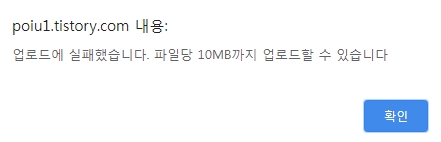
이런 식으로 뜨게 되는데요.
방법을 알려드리겠습니다!
천천히 따라오세요. ㅎ
대용량 gif 파일 티스토리 포스팅에 첨부하기
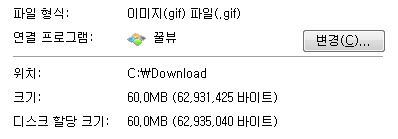
우선 예시로 60MB 정도 되는 gif 파일을 준비했습니다.
그리고 구글 드라이브 검색 후 들어가서,
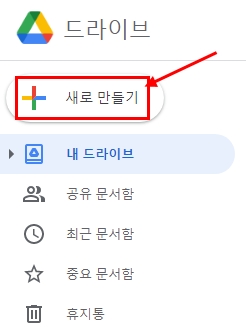
로그인과 함께 새로 만들기를 클릭합니다.
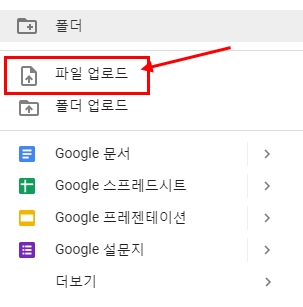
파일 업로드를 누릅니다.
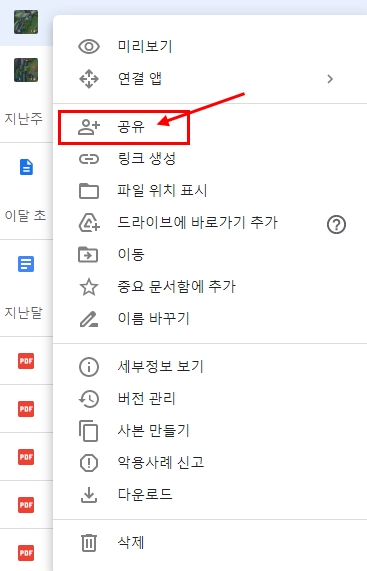
그리고 공유를 클릭합니다.
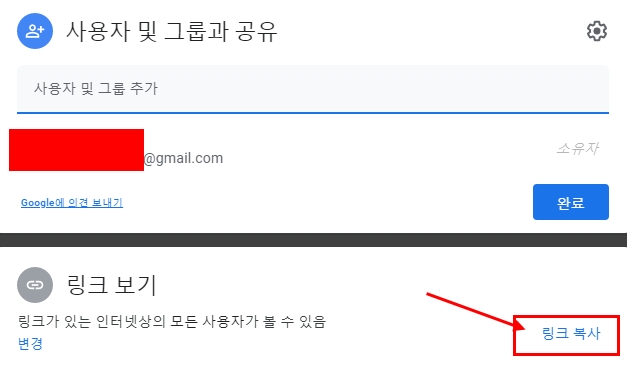
그리고 링크를 복사를 클릭 후
메모장을 켜서 붙여 넣기를 해놓읍시다!
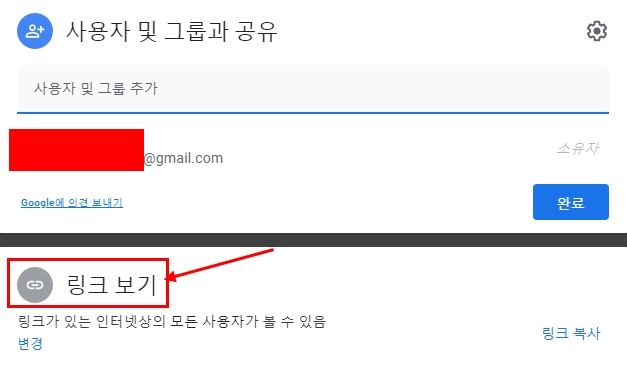
링크 보기를 클릭합니다.
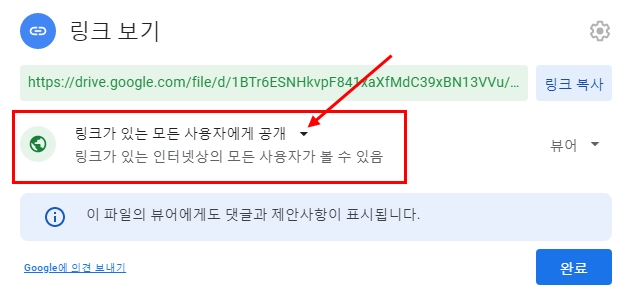
그러면 이렇게 뜨게 되는데 ▼표시를 누릅니다
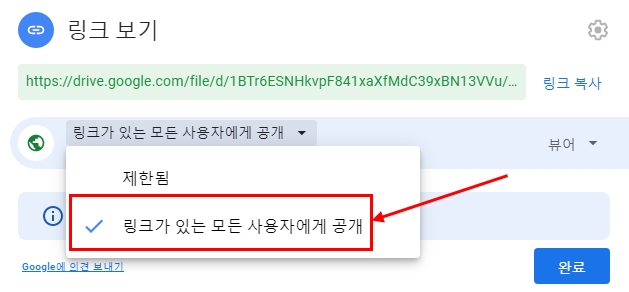
그리고 '링크가 있는 모든 사용자에게 공개'를 클릭합니다.
그리고 완료를 누릅니다.

html태그입니다.
파일 첨부했으니 받아서 쓰셔도 되고 위 텍스트 똑같이 적으셔도 됩니다.
그리고,

위처럼 아까 링크 복사하셨던 gif 파일 링크를 보시면 저런 식으로 돼있는데,
html태그에 '내용' 이라고 적힌 부분을 지운 후에,
빨간색 네모 친 부분만 복사해놓은후, 붙여넣습니다.
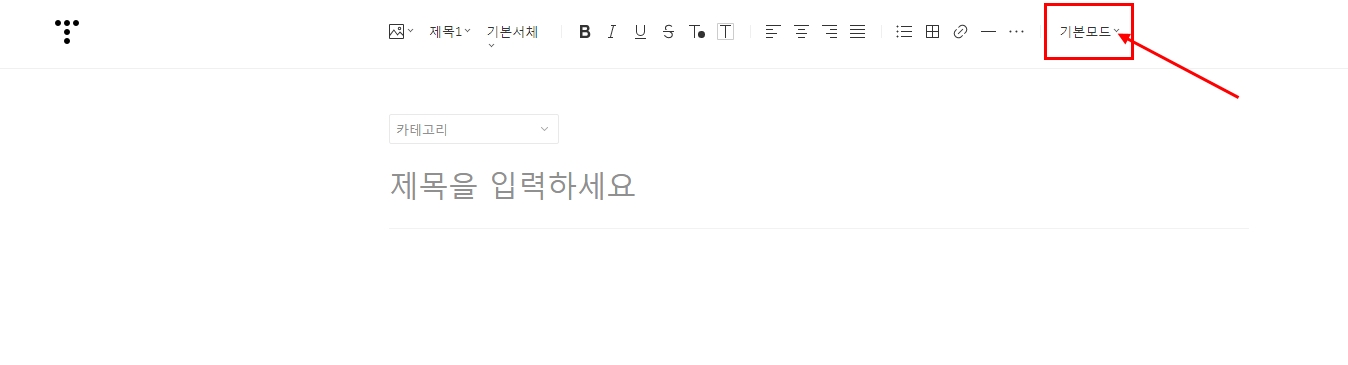
그리고, 티스토리 글쓰기 클릭 후 기본 모드를 클릭합니다.

HTML모드 클릭합니다.
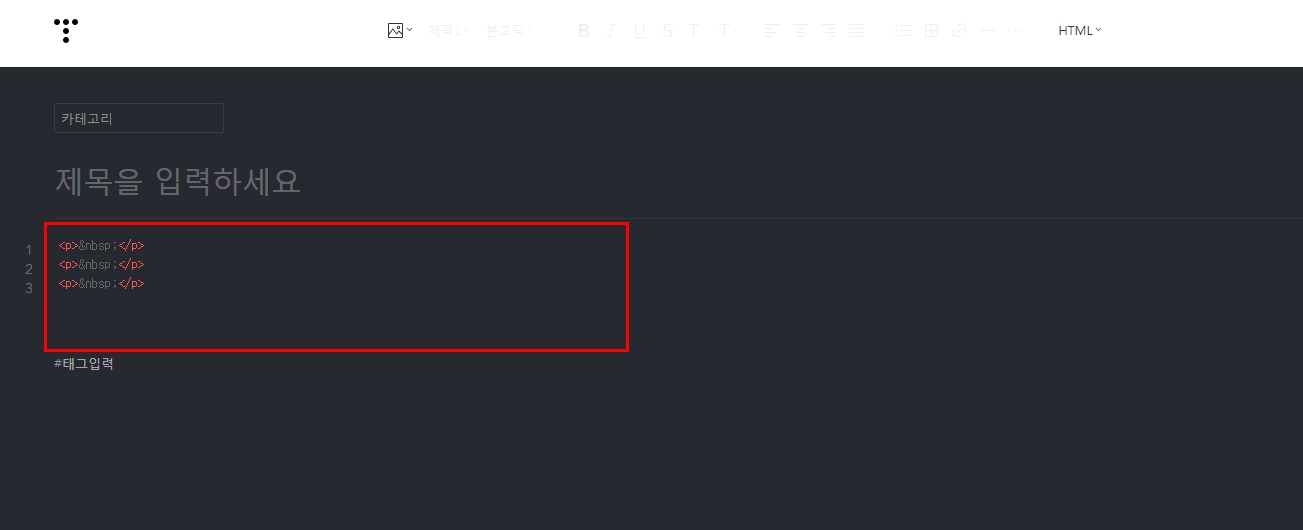
거기에 아까 복사해뒀던 html태그를 아무 곳에 넣습니다.
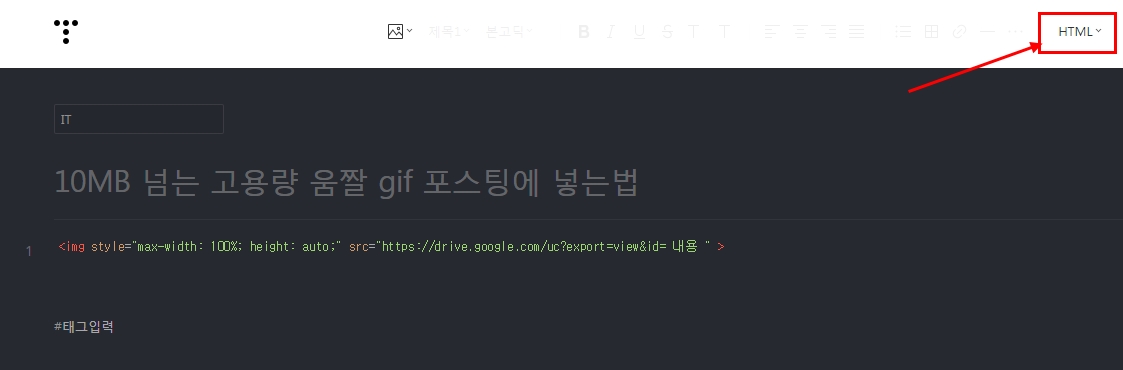
이런 식으로 넣은 후에, 다시 기본 모드로 돌아가면,
이렇게 대용량 움짤이 첨부됩니다.
대용량 움짤 용량 줄이기 이런 거 머리 아프시잖아요
그럴 때 이런 식으로 하면 프레임도 안 깨지고
깔끔한 대용량으로 돼있는 gif 파일을 첨부할 수 있습니다.
이상 포스팅을 마치겠습니다.
'IT' 카테고리의 다른 글
| 네이버 인공지능 ai 클로바x 대기 등록 하는 방법 (0) | 2023.09.02 |
|---|---|
| 브라우저 크롬 창 이용중 실수로 탭을 닫았을때 되살리는 복구 단축키 (0) | 2021.01.13 |
| 저작권 없는 무료 이미지 사이트 추천 - 언스플래쉬(unsplash) 사용법 (0) | 2020.11.27 |
| 저작권 없는 무료 이미지 사이트 추천 - 픽사베이 (Pixabay) (0) | 2020.10.27 |
| 에이블톤 10 무료 다운로드 시리얼키 받는방법 (0) | 2020.10.16 |





